- Lås opp Apple ID
- Omkjøring av iCloud-aktiveringslås
- Doulci iCloud-opplåsingsverktøy
- Factory Unlock iPhone
- Omgå iPhone passord
- Tilbakestill iPhone-passord
- Lås opp Apple ID
- Lås opp iPhone 8 / 8Plus
- Fjerning av iCloud Lock
- iCloud Unlock Deluxe
- iPhone Lås skjerm
- Lås opp iPad
- Lås opp iPhone SE
- Lås opp Tmobile iPhone
- Fjern Apple ID-passord
Bemerkelsesverdige metoder for hvordan du kommer deg inn i en låst iPhone effektivt
 Postet av Lisa Ou / 30. januar 2023 09:00
Postet av Lisa Ou / 30. januar 2023 09:00Niesen min lekte med iPhonen min og endret passordet. Hun kan imidlertid ikke huske det, og nå har jeg ikke tilgang til iPhonen min. Er det en måte å låse opp eller fjerne skjermlåsen på? Vær så snill, noen, hjelp meg med hvordan jeg kommer inn i en låst iPhone 6 Plus.
Å bli utestengt fra iPhone er et vanlig scenario hvis du glemmer passordet ditt. Mange mennesker løser dette problemet enkelt fordi de kan huske passordet til slutt etter flere forsøk. Det er imidlertid ikke alltid tilfellet for alle mennesker. Som situasjonen ovenfor, er det en annen historie når det ikke er du som endret koden. Du har ingen anelse om hva den nye handler om, så det er ikke lett å legge inn mulige passordforsøk. I andre tilfeller har du kanskje nylig endret passordet til et helt annet. Nå glemte du det, og det er ikke lett å gjette siden det ikke er relatert til den gamle koden.
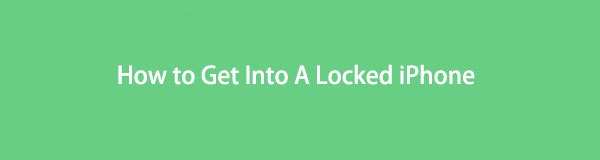
Flere scenarier er mulige hvorfor du ikke kan komme inn i iPhone. Men ikke bekymre deg; du kan fortsatt få tilgang til filene og andre data på iPhone ved hjelp av forskjellige metoder. Du kan se mange på nettet, men ikke alt du ser vil være nyttig. Noen vil bare kaste bort tiden din, men de vil fortsatt ikke løse problemet ditt. Derfor har vi samlet de mest effektive og listet dem en etter en i denne artikkelen. Enten du vil ha tredjepartsprogramvare, onlinetjeneste eller en iPhone-metode, har vi dekket alt. Les videre for å la dette innlegget hjelpe deg med å låse opp og få tilgang til den låste iPhone.

Guide List
Del 1. Hvordan komme inn i en låst iPhone med FoneLab iOS Unlocker
FoneLab iOS Unlocker er den som topper listen hvis du ser etter den mest effektive. Det er et kraftig tredjepartsverktøy som lar deg få tilgang igjen til din låste iPhone hvis du glem passordet. Denne programvaren fungerer som en profesjonell, men den krever bare at du utfører noen få enkle klikk for å fikse problemet. Den har et enkelt grensesnitt, som lar deg forstå programmets funksjoner selv ved første gangs bruk. I tillegg kan det fjern Apple ID og andre kontoer på iPhone som hindrer deg i å få tilgang til den. Dette er den raskeste måten å få tilgang til en iPhone som er låst. Du vil ha tilgang til flere enheter når du installerer dette programmet på datamaskinen.
FoneLab Hjelper deg med å låse opp iPhone-skjermen, fjerner Apple ID eller passordet, Fjern skjermtid eller passordkode på sekunder.
- Hjelper deg med å låse opp iPhone-skjermen.
- Fjerner Apple ID eller passordet.
- Fjern skjermtid eller passordkode på sekunder.
Bli veiledet av de enkle instruksjonene nedenfor for å få ferdigheter om hvordan du kommer inn i en låst iPhone uten passord og Siri med FoneLab iOS Unlocker:
Trinn 1Gå til FoneLab iOS Unlocker-hjemmesiden for å laste ned programvarefilen. Installasjonen vil begynne når du lar verktøyet gjøre endringer på enheten din. Et vindu vil da dukke opp. Følg prosessen raskt til installasjonen er ferdig og du kan kjøre programmet på datamaskinen.
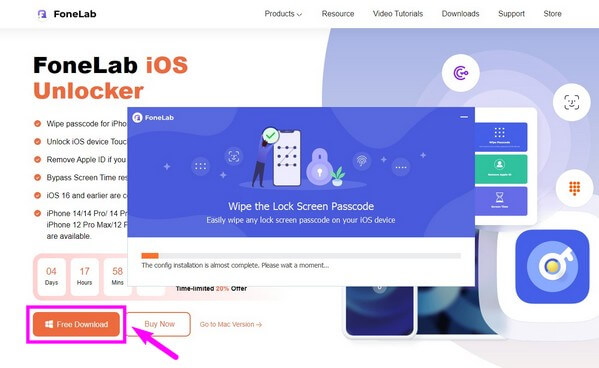
Trinn 2Programvarens hovedgrensesnitt inneholder tre bokser. Funksjonen Tørk passord fjerner et passord på låseskjermen. Fjern Apple ID-funksjonen, som navnet antyder, blir kvitt Apple ID. Og skjermtidsfunksjonen er å låse opp skjermtid og hente begrensninger. I dette tilfellet velger du Tørk passord eske.
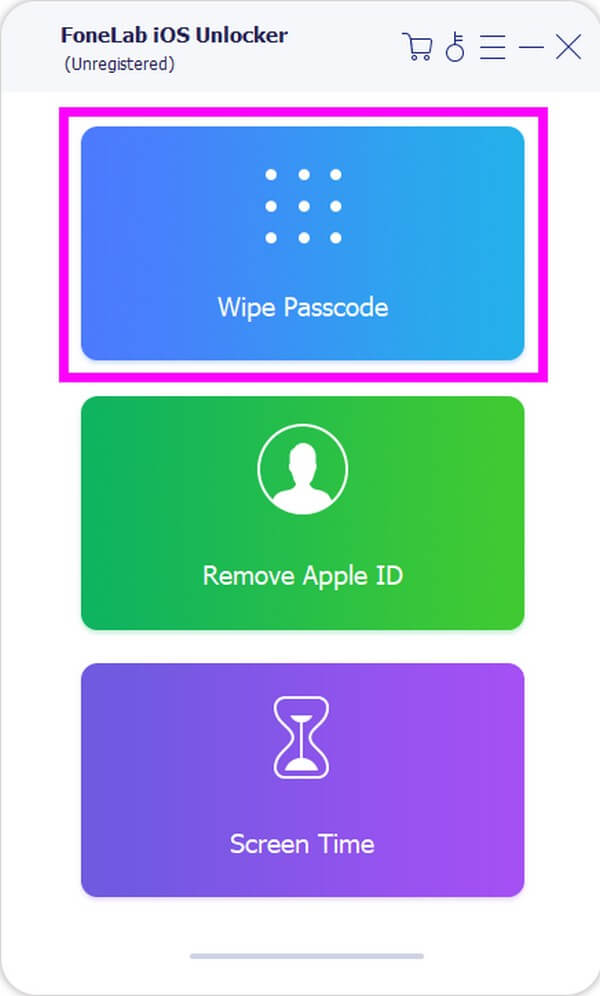
Trinn 3Klikk på Start -knappen, som fører deg til neste grensesnitt. Bekreft eller korriger enhetens modell, type og kategori fra følgende rullegardinmenyer. Kontroller at informasjonen du velger er riktig, og klikk deretter Start en gang til.
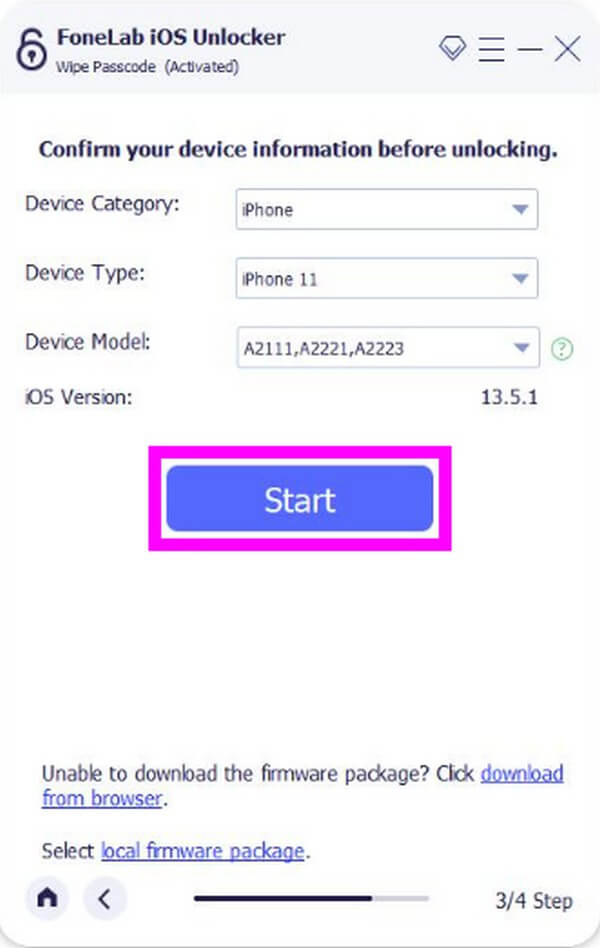
Trinn 4Fastvaren som trengs for å låse opp iPhone vil begynne å laste ned. Når det er gjort, trykk på Lås knapp. Så på det siste grensesnittet må du skrive inn "0000" i typeboksen. Klikk til slutt på Lås fanen ved siden av den for å komme inn i iPhone.
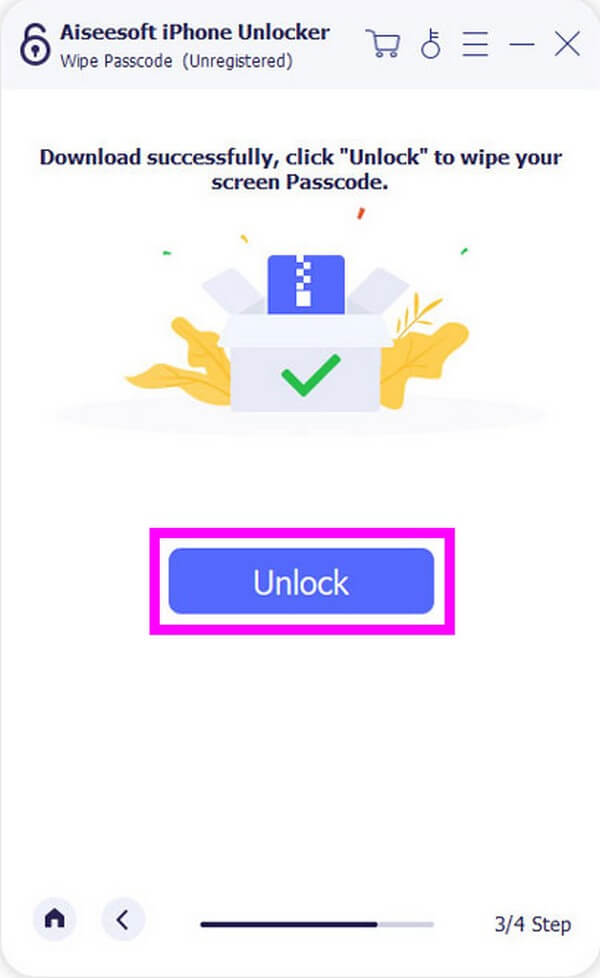
FoneLab Hjelper deg med å låse opp iPhone-skjermen, fjerner Apple ID eller passordet, Fjern skjermtid eller passordkode på sekunder.
- Hjelper deg med å låse opp iPhone-skjermen.
- Fjerner Apple ID eller passordet.
- Fjern skjermtid eller passordkode på sekunder.
Del 2. Hvordan komme inn i en låst iPhone via gjenopprettingsmodus
Hvis du ikke har lyst til å laste ned et tredjepartsverktøy, prøv gjenopprettingsmodusen på iPhone. Det er en av de mest brukte måtene å fikse forskjellige problemer på iPhones. Denne metoden støtter imidlertid bare Mac og Windows 10 (eller nyere versjoner) datamaskiner.
Bli veiledet av de få instruksjonene nedenfor for å få ferdigheter om hvordan du kommer inn i en låst iPhone 11 og andre modeller via gjenopprettingsmodus:
Trinn 1Start iTunes sin nyeste versjon på datamaskinen, og slå av iPhone. Koble til enheter via en lyskabel. For å sette den i gjenopprettingsmodus, trykk på volum opp knappen én gang, etterfulgt av volum ned knapp. Trykk deretter på sideknappen og hold den nede til skjermen for gjenopprettingsmodus vises.

Trinn 2Vær oppmerksom på popup-vinduet på iTunes og trykk på Gjenopprette knapp. Følg instruksjonene som følger for å bekrefte gjenopprettingen av din iPhone. Når du er ferdig, kan du nå få tilgang til og konfigurere iPhone med passordet som allerede er fjernet.

FoneLab Hjelper deg med å låse opp iPhone-skjermen, fjerner Apple ID eller passordet, Fjern skjermtid eller passordkode på sekunder.
- Hjelper deg med å låse opp iPhone-skjermen.
- Fjerner Apple ID eller passordet.
- Fjern skjermtid eller passordkode på sekunder.
Del 3. Hvordan komme inn i en låst iPhone ved hjelp av iCloud
En annen måte å låse opp iPhone på er å bruke iCloud. Denne skytjenesten brukes hovedsakelig til å synkronisere og få tilgang til dataene dine på tvers av Apple-enheter. På den annen side kan du også bruke den til å låse opp iPhone uten passordet. Du trenger bare Apple ID og passord for at denne metoden skal fungere. Men hvis du også har glemt dem, bruker du verktøyet ovenfor for å hjelpe deg med å løse problemet.
Bli veiledet av de få instruksjonene nedenfor for å få ferdigheter om hvordan du kommer inn i en låst iPhone ved hjelp av iCloud:
Trinn 1Kjør en nettleser på datamaskinen din og gå til den offisielle siden til iCloud. Logg på iCloud-kontoen din med Apple-ID-en og passordet du bruker på iPhone.
Trinn 2Klikk på Finn meg og logg på igjen hvis det krever deg. Finn og velg iPhone du vil låse opp, og klikk deretter Slett iPhone fra alternativene.
Trinn 3Skriv inn Apple ID og passord for å bekrefte avgjørelsen. Når iPhone blir slettet, kan du åpne og sette den opp igjen som ny.
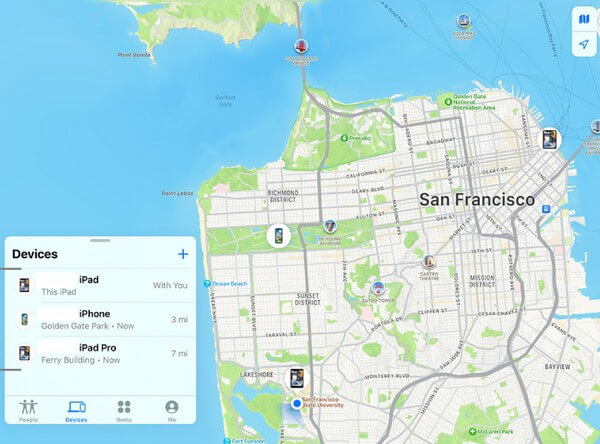
FoneLab Hjelper deg med å låse opp iPhone-skjermen, fjerner Apple ID eller passordet, Fjern skjermtid eller passordkode på sekunder.
- Hjelper deg med å låse opp iPhone-skjermen.
- Fjerner Apple ID eller passordet.
- Fjern skjermtid eller passordkode på sekunder.
Del 4. Vanlige spørsmål om hvordan du kommer inn i en låst iPhone
Er det en måte å komme inn i en låst iPhone uten å slette data?
Dessverre er det ingen. Uansett hvilken metode du bruker for å låse opp iPhone, krever alle de pålitelige at du sletter alt på enheten din. Men hvis du vil sikkerhetskopiere eller gjenopprette dataene dine, kan du besøke FoneLab iOS Unlocker nettsted for å finne et pålitelig gjenopprettingsverktøy som passer for enhetene dine.
Kan jeg bruke Siri til å komme inn i min låste iPhone?
Ja det kan du. Det fører imidlertid bare til samme metode som iCloud-tjenesten. Hvis du vil bruke Siri, kan du bare følge trinnene ovenfor.
Fungerer FoneLab iOS Unlocker på Mac?
Ja det gjør det. FoneLab iOS Unlocker fungerer på Mac OS X 10.7 og nyere, inkludert macOS Monterey og macOS Big Sur. Bortsett fra det fungerer det også på flere versjoner av Windows-datamaskiner. Dette inkluderer Windows 7, Windows 8, Windows 8.1, Windows 10, Windows 11, etc.
Blant alle metodene som er nevnt i artikkelen, anbefaler vi på det sterkeste FoneLab iOS Unlocker, siden det er den vi garanterer er den mest effektive. Installer den nå.
FoneLab Hjelper deg med å låse opp iPhone-skjermen, fjerner Apple ID eller passordet, Fjern skjermtid eller passordkode på sekunder.
- Hjelper deg med å låse opp iPhone-skjermen.
- Fjerner Apple ID eller passordet.
- Fjern skjermtid eller passordkode på sekunder.
